Vũ trụ luôn là nguồn cảm hứng bất tận cho các nhà sáng tạo, và hiệu ứng Galaxy Photoshop là một công cụ tuyệt vời để mô phỏng vẻ đẹp huyền bí và lung linh của nó. Trong bài viết này, chúng ta sẽ cùng Công Ty Quảng Cáo Marketing Online Limoseo khám phá cách tạo hiệu ứng Galaxy Photoshop một cách đơn giản và hiệu quả.
MỤC LỤC
1. Hiệu ứng Galaxy Photoshop là gì?
Hiệu ứng Galaxy trong Photoshop là kỹ thuật mô phỏng sự lung linh, huyền ảo của dải ngân hà và các vì sao trong vũ trụ lên ảnh hoặc thiết kế. Nó thường được sử dụng để tạo ra các phông nền, chữ, hoặc các chi tiết trang trí mang phong cách huyền bí, độc đáo. Đặc điểm nổi bật của hiệu ứng Galaxy bao gồm:
- Màu sắc: Sử dụng các tông màu tối như đen, tím, xanh dương làm chủ đạo, kết hợp với điểm xuyết các sắc màu sáng như trắng, vàng, cam để tạo hiệu ứng lấp lánh cho các vì sao và dải ngân hà.
- Kết cấu: Mô phỏng các đám mây bụi vũ trụ, các vì sao với kích thước và độ sáng khác nhau, cùng với các dải ngân hà xoắn ốc đầy màu sắc.
- Độ mờ đục: Các yếu tố trong hiệu ứng Galaxy thường có độ mờ đục nhất định, tạo cảm giác như đang hòa quyện vào nhau và tạo nên chiều sâu cho hình ảnh.
Hiệu ứng Galaxy có thể được tạo ra bằng nhiều cách khác nhau trong Photoshop, sử dụng các công cụ và bộ lọc sau:
- Công cụ Brush Tool (Công cụ Cọ): Vẽ các vì sao với kích thước và độ sáng khác nhau.
- Công cụ Gradient Tool (Công cụ Bút màu): Tạo các dải ngân hà với màu sắc chuyển đổi mượt mà.
- Filter > Noise > Add Noise (Bộ lọc > Tiếng ồn > Thêm tiếng ồn): Thêm nhiễu để mô phỏng bụi vũ trụ.
- Filter > Blur > Gaussian Blur (Bộ lọc > Làm mờ > Làm mờ Gaussian): Làm mờ các chi tiết để tạo hiệu ứng mượt mà và lung linh.
- Các chế độ hòa trộn: Sử dụng các chế độ hòa trộn khác nhau như Screen, Overlay, Soft Light để kết hợp các yếu tố trong hiệu ứng Galaxy một cách hài hòa.
Hiệu ứng Galaxy là một công cụ sáng tạo hữu ích trong Photoshop, giúp bạn tạo ra những tác phẩm nghệ thuật độc đáo và thu hút.
Ngoài ra, hiệu ứng Galaxy còn có thể được ứng dụng trong nhiều lĩnh vực khác nhau như thiết kế đồ họa, web design, quảng cáo, …
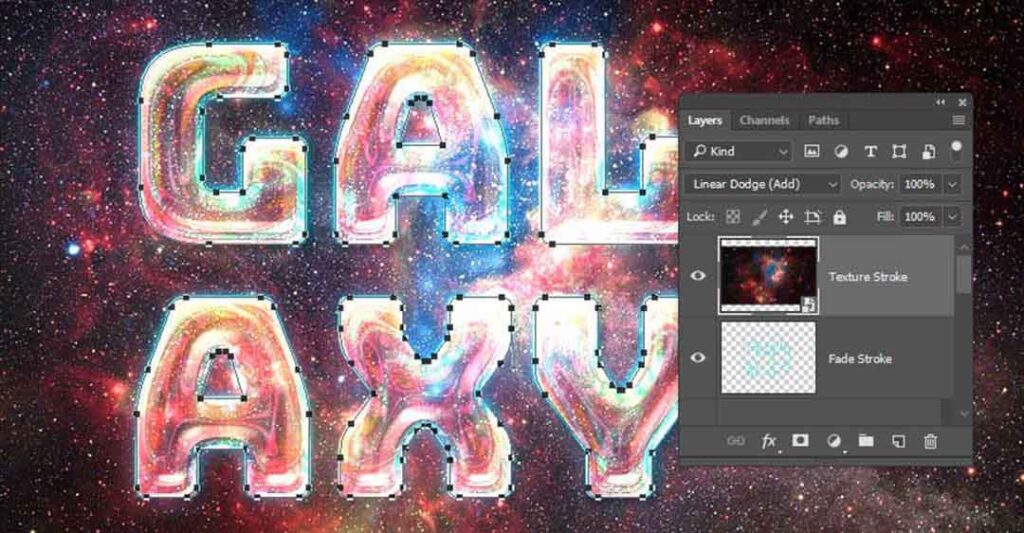
2. Cách tạo hiệu ứng Galaxy Photoshop
Có nhiều cách tạo hiệu ứng Galaxy Photoshop, nhưng sau đây là một hướng dẫn cơ bản:
2.1. Tạo nền:
- Bắt đầu bằng cách tạo một tệp mới trong Photoshop và tô nền bằng màu đen.
- Sử dụng công cụ Gradient Tool (Công cụ Bút màu) để tạo hiệu ứng gradient từ đen sang tím hoặc xanh lam.
- Bạn có thể thêm nhiễu bằng cách đi đến Filter > Noise > Add Noise (Bộ lọc > Tiếng ồn > Thêm tiếng ồn).
2.2. Thêm các vì sao:
- Tạo một lớp mới và sử dụng công cụ Brush Tool (Công cụ Cọ) với cọ có đầu tròn và màu trắng để vẽ các ngôi sao.
- Thay đổi kích thước và độ mờ của cọ để tạo ra các ngôi sao có kích thước khác nhau.
- Bạn có thể sử dụng Filter > Blur > Gaussian Blur (Bộ lọc > Làm mờ > Làm mờ Gaussian) để làm mờ các ngôi sao một chút.
2.3. Thêm các dải ngân hà:
- Tạo một lớp mới và sử dụng công cụ Elliptical Marquee Tool (Công cụ Chọn vùng Elip) để tạo ra một vùng chọn hình elip.
- Tô vùng chọn bằng màu trắng hoặc gradient từ trắng sang tím hoặc xanh lam.
- Xoay elip và thay đổi kích thước để tạo ra các dải ngân hà khác nhau.
- Giảm độ mờ của lớp nếu cần thiết.
2.4. Thêm các chi tiết:
- Bạn có thể thêm các chi tiết khác như bụi vũ trụ, hành tinh hoặc các ngôi sao sáng bằng cách sử dụng các công cụ cọ và bộ lọc khác nhau.
- Thử nghiệm với các chế độ hòa trộn khác nhau để tạo ra các hiệu ứng khác nhau.
Lưu ý:
- Sử dụng hình ảnh thiên văn học làm hình nền hoặc kết cấu để tạo hiệu ứng chân thực hơn.
- Sử dụng các điều chỉnh độ sáng và độ tương phản để tinh chỉnh hiệu ứng Galaxy của bạn.
- Thêm hiệu ứng ánh sáng để tạo ra hiệu ứng lấp lánh cho các ngôi sao và dải ngân hà.
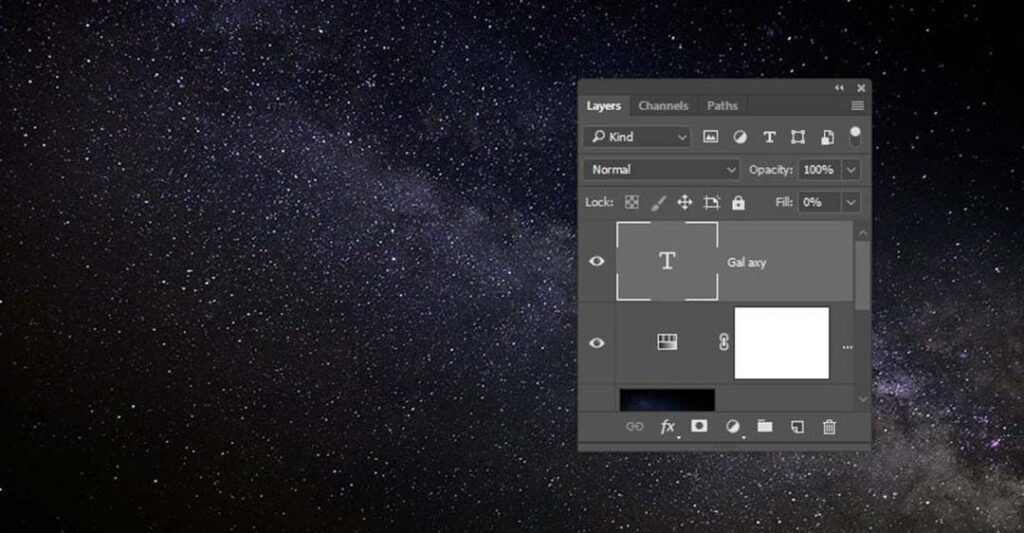
3. Lưu ý khi thực hiện cách tạo hiệu ứng Galaxy Photoshop
Để có được hiệu ứng Galaxy đẹp và ấn tượng, bạn cần lưu ý một số điều sau:
3.1. Lựa chọn màu sắc:
- Sử dụng những gam màu tối như đen, tím, xanh dương làm chủ đạo để tạo cảm giác huyền bí và sâu thẳm cho vũ trụ.
- Kết hợp với các điểm xuyết màu sáng như trắng, vàng, cam để tạo hiệu ứng lấp lánh cho các vì sao và dải ngân hà.
- Tránh sử dụng quá nhiều màu sắc sặc sỡ vì có thể khiến hiệu ứng Galaxy trở nên rối mắt và mất đi sự chân thực.
3.2. Tạo kết cấu:
- Mô phỏng các đám mây bụi vũ trụ bằng cách sử dụng các công cụ như Filter > Noise > Add Noise (Bộ lọc > Tiếng ồn > Thêm tiếng ồn) hoặc Brush Tool (Công cụ Cọ) với cọ có đầu mềm mại.
- Tạo các vì sao với kích thước và độ sáng khác nhau bằng Brush Tool (Công cụ Cọ).
- Sử dụng Elliptical Marquee Tool (Công cụ Chọn vùng Elip) hoặc Gradient Tool (Công cụ Bút màu) để tạo các dải ngân hà với hình dạng và màu sắc đa dạng.
3.3. Điều chỉnh độ mờ đục:
- Các yếu tố trong hiệu ứng Galaxy thường có độ mờ đục nhất định để tạo cảm giác như đang hòa quyện vào nhau và tạo chiều sâu cho hình ảnh.
- Sử dụng thanh trượt Opacity (Độ mờ đục) trong bảng Layers (Lớp) để điều chỉnh độ mờ đục cho từng lớp riêng biệt.
- Thử nghiệm với các mức độ mờ đục khác nhau để tìm ra hiệu ứng phù hợp nhất với thiết kế của bạn.
3.4. Sử dụng các bộ lọc:
Photoshop cung cấp nhiều bộ lọc khác nhau có thể giúp bạn tạo hiệu ứng Galaxy đẹp mắt hơn, ví dụ như:
- Filter > Blur > Gaussian Blur (Bộ lọc > Làm mờ > Làm mờ Gaussian): Làm mờ các chi tiết để tạo hiệu ứng mượt mà và lung linh.
- Filter > Sharpen > Sharpen (Bộ lọc > Làm sắc nét > Làm sắc nét): Làm sắc nét các chi tiết quan trọng để tạo điểm nhấn cho hình ảnh.
- Filter > Render > Clouds (Bộ lọc > Kết xuất > Mây): Tạo hiệu ứng mây để mô phỏng các đám mây bụi vũ trụ.
3.5. Kết hợp các chế độ hòa trộn:
- Sử dụng các chế độ hòa trộn khác nhau trong bảng Layers (Lớp) để kết hợp các yếu tố trong hiệu ứng Galaxy một cách hài hòa.
- Một số chế độ hòa trộn phổ biến thường được sử dụng cho hiệu ứng Galaxy bao gồm Screen, Overlay, Soft Light.
- Thử nghiệm với các chế độ hòa trộn khác nhau để tìm ra hiệu ứng phù hợp nhất với thiết kế của bạn.
Hiệu ứng Galaxy Photoshop là một kỹ thuật sáng tạo thú vị và hữu ích, mở ra vô vàn khả năng cho các nhà thiết kế. Bằng cách áp dụng những cách tạo hiệu ứng Galaxy Photoshop được Công Ty Quảng Cáo Marketing Online Limoseo chia sẻ trong bài viết này, bạn có thể tự tin tạo ra những tác phẩm nghệ thuật độc đáo và ấn tượng, mang đậm dấu ấn cá nhân của riêng mình.

